- Намагається запустити «Серед нас», але це не працює ПК?
- Багато гравців зіткнулися з проблемою і сказали, що перемикання вкладок їм допомогло.
- Інші заявляли, що вимкнення їх антивірусу та брандмауера допомагало, коли «Серед нас» не працювало.
- Якщо все інше не вдається, переустановка «Серед нас» може бути використана в крайньому випадку.

Це програмне забезпечення буде виправляти поширені помилки комп'ютера, захищати вас від втрати файлів, шкідливого програмного забезпечення, відмови обладнання та оптимізувати ваш ПК для досягнення максимальної продуктивності. Вирішіть проблеми з ПК та видаліть віруси зараз за 3 простих кроки:
- Завантажте інструмент відновлення ПК Restoro що поставляється з запатентованими технологіями (патент доступний тут).
- Клацніть Почніть сканування знайти проблеми з Windows, які можуть спричинити проблеми з ПК.
- Клацніть Відремонтувати все щоб виправити проблеми, що впливають на безпеку та продуктивність вашого комп’ютера
- Restoro завантажив 0 читачів цього місяця.
Серед нас популярний мультиплеер ПК гра доступний у Steam. На жаль, для деяких користувачів гра не працює, коли її запускають із клієнта Steam та ярлика на робочому столі.
Серед нас може припинити роботу на ПК з кількох причин. Щоб виправити проблему, перевірте свій брандмауер та антивірус, усуньте неполадки в домашній мережі або перевірте наявність проблем із сервером.
У цій статті ми розглянемо кілька кроків з усунення несправностей, які допоможуть вам виправити Серед нас не працює над проблемами ПК.
Що я можу зробити, якщо «Серед нас» не працює на ПК?
1. Вимкніть гру
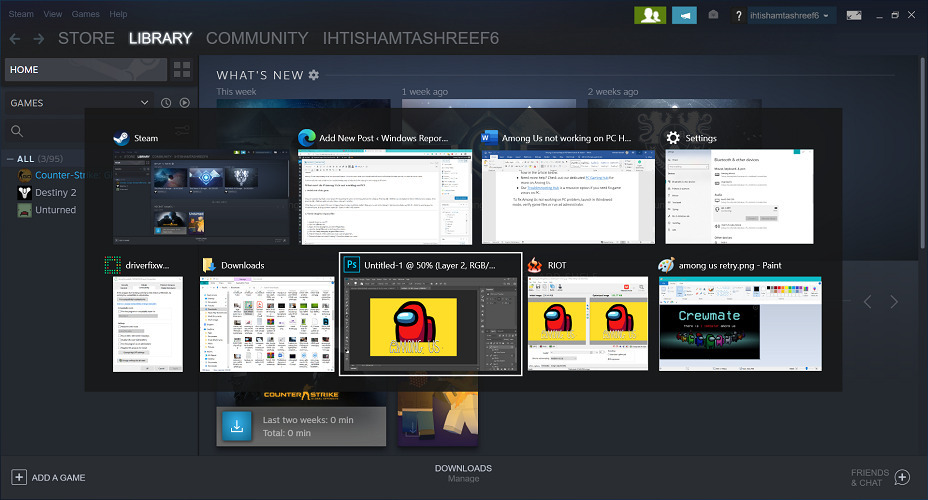
- Натисніть кнопку Alt + Tab клавішу на клавіатурі.
- Виберіть інше відкрите вікно.
- Далі натисніть Alt + Tab ще раз і виберіть вікно Steam / Among Us.
Якщо після запуску гри у вас виникають проблеми з чорним екраном, спробуйте переключитися між вікнами.
Якщо це не спрацює, перевірте, чи проблема не була спровокована через Розширення екрану конфлікт. Переконайтесь, що ви знаходитесь у чорному вікні «Серед нас» і натиснули Alt + Enter щоб відкрити гру у віконному режимі.
Якщо гра працює, введіть Alt + Enter щоб це було повне вікно.
2. Запустіть гру за допомогою програвача LD

Ще один хороший спосіб забезпечити Серед нас працює встановлення LD Player. Програмне забезпечення - це емулятор Android, який призначений для створення підробленого андроїд-мобільного телефону у вашому ПК, тому ви можете грати в певні ігри Google Play у своїй системі.
Якщо ви шукаєте найкращий мобільний телефон емулятор на ринку LD Player - це вибір для вас, маючи такі функції, як багатоінстанційні ігри, підтримку як AMD, так і Intel процесорів, а також сумісність з мишею та клавіатурою, щоб створити фору у ваших іграх
Запустіть сканування системи, щоб виявити потенційні помилки

Завантажте Restoro
Інструмент для ремонту ПК

Клацніть Почніть сканування знайти проблеми з Windows.

Клацніть Відремонтувати все виправити проблеми із запатентованими технологіями.
Запустіть сканування ПК за допомогою інструменту відновлення, щоб знайти помилки, що спричиняють проблеми із безпекою та уповільнення роботи. Після завершення сканування процес відновлення замінить пошкоджені файли новими файлами та компонентами Windows.
Крім того, програмне забезпечення сумісне з найпопулярнішими іграми для Android, такими як PUBG Мобільний, Мобільні легенди, Зіткнення кланів та серед нас.
Просто завантажте програмне забезпечення та налаштуйте свій віртуальний телефон, встановіть гру, в яку хочете пограти, і насолоджуйтесь якісним досвідом.

LD Player
Оживіть свої улюблені ігри на ПК за допомогою найшвидшого емулятора Android, Ld Player.
3. Перевірте цілісність ігрових файлів
- Запустіть Steam на своєму ПК.
- Відкрийте Бібліотека вкладку.

- Клацніть правою кнопкою миші Серед нас і виберіть Властивості.
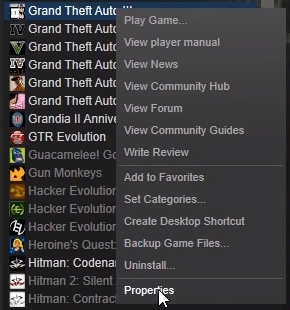
- Відкрийте Локальні файли у вікні Властивості.
- Клацніть на Перевірте цілісність ігрових файлів кнопку.

- Зачекайте, поки Steam перевірить і усуне будь-які проблеми з файлами гри.
- Перезапустіть Steam і перевірте, чи не запускається "Серед нас" без жодних проблем.
Іноді файли гри можуть пошкодитися під час оновлення гри. Steam має спеціальну функцію, яка перевіряє ваші ігрові дані та замінює будь-які несправні файли.
4. Виберіть інший ігровий сервер

- Запуск серед нас у Steam.
- Клацніть на Глобус в правому нижньому куті.
- Виберіть інший сервер залежно від регіону.
- Спробуйте приєднатися до гри ще раз і перевірте будь-які покращення.
Зміна внутрішньоігрового сервера корисна, якщо під час входу в лобі ви бачите повну помилку гри. Однак обов’язково виберіть сервер, який знаходиться ближче до вашого регіону. Вибір регіону, який не знаходиться ближче до вашого місцезнаходження, може спричинити великі проблеми з пінгом та відключенням.
5. Перевірте наявність проблем із дозволами
- Клацніть правою кнопкою миші на Серед нас .exe із ярлика на робочому столі або з папки встановлення.
- Виберіть Властивості.

- В Властивості вікно, відкрийте Сумісність вікно.
- Під Налаштування розділ, перевірити Запустіть цю програму як адміністратор коробці.

- Клацніть Подати заявку а потім клацніть гаразд щоб зберегти зміни.
- Перезапустіть Steam і відкрийте "Серед нас", щоб перевірити, чи допоможе це вирішити проблему.
Якщо гра виходить з ладу під час запуску, це може бути пов’язано з проблемами розгону графічного процесора. Кілька користувачів повідомили, що відновлення частот графічного процесора до заводських значень вирішило проблему збою на ПК. Ви можете прочитати далі Серед нас тут розбиваються і мерзнуть.
6. Вимкніть антивірус та брандмауер
- Натисніть кнопку Клавіша Windows + I.
- У вікні Налаштування Windows знайдіть Оновлення та безпека і виберіть його.
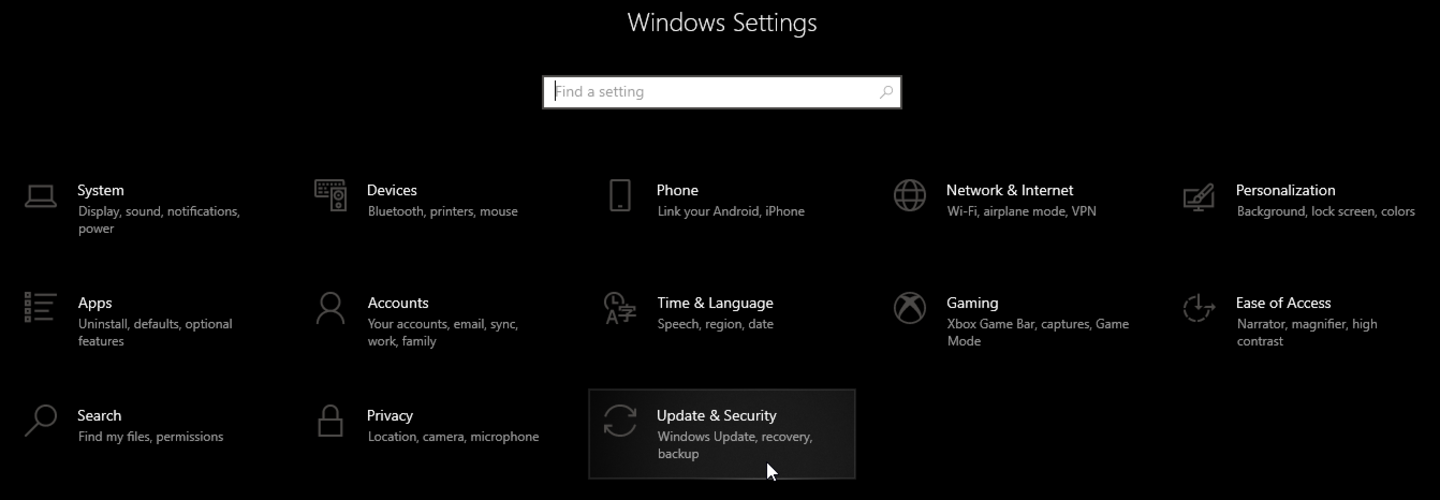
- відчинено Безпека Windows, потім натисніть, щоб відкрити Брандмауер та захист мережі.
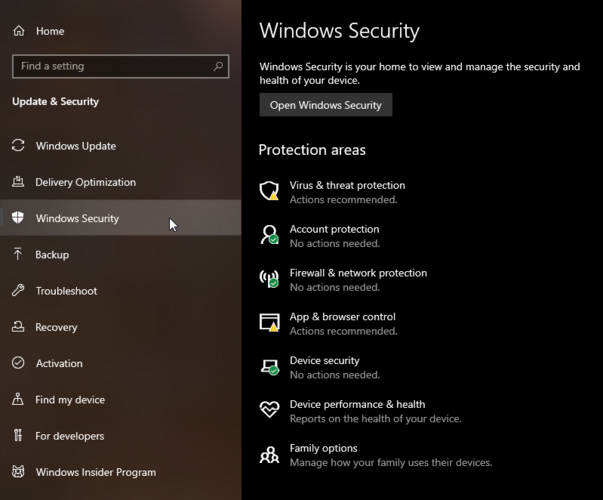
- відчинено Громадський профіль.
- Перемкніть перемикач, щоб вимкнути брандмауер Windows Defender. Клацніть так, щоб продовжити, якщо вам буде запропоновано UAC.

Після вимкнення брандмауера перевірте свій антивірус. Тимчасово вимкніть антивірус із системної області. Це має допомогти вам з’ясувати, чи програми безпеки блокують з’єднання. Переконайтесь, що після усунення проблеми увімкнено брандмауер та антивірус.
7. Перевстановіть серед нас
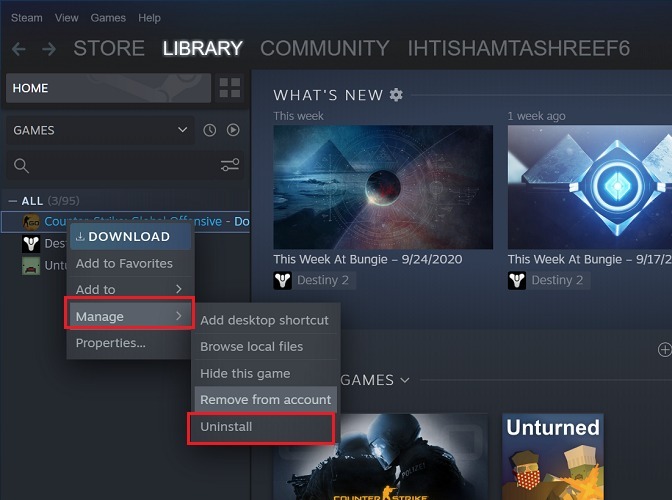
- Запустіть клієнт Steam на своєму ПК.
- Відкрийте Бібліотека вкладку зверху.
- Клацніть правою кнопкою миші Серед Уs зі списку встановлених ігор.
- Виберіть Керування> Видалити.
- Клацніть на Видалити ще раз, і все.
- Після видалення перезавантажте ПК.
- Запустіть Steam і завантажте «Серед нас».
Серед нас з багатьох причин може припинити роботу на вашому ПК. Однак ми перерахували найпоширенішу причину та виправлення, які допоможуть вам повернутися в Інтернет і знайти самозванця.
Це були можливі виправлення, які змусили б «Серед нас» працювати на вашому ПК. Гра не вимоглива, тому вона повинна працювати на будь-якому пристрої. Спробуйте спробувати, адже вони, безсумнівно, допоможуть вам.
Якщо у вас є що-небудь додати стосовно «Серед нас», не соромтеся сказати це в розділі коментарів нижче.
 Проблеми все ще виникають?Виправте їх за допомогою цього інструменту:
Проблеми все ще виникають?Виправте їх за допомогою цього інструменту:
- Завантажте цей інструмент відновлення ПК оцінено Чудово на TrustPilot.com (завантаження починається на цій сторінці).
- Клацніть Почніть сканування знайти проблеми з Windows, які можуть спричинити проблеми з ПК.
- Клацніть Відремонтувати все виправити проблеми із запатентованими технологіями (Ексклюзивна знижка для наших читачів).
Restoro завантажив 0 читачів цього місяця.


